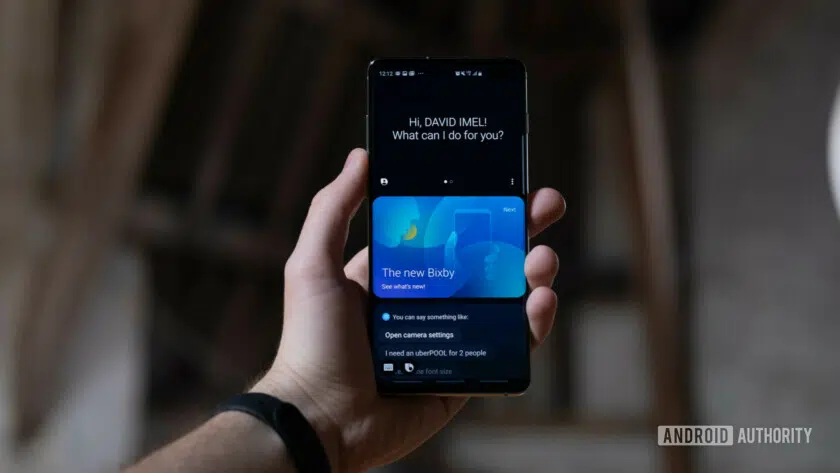Samsung Galaxy S10 : Les 5 premières choses à faire avec votre nouveau smartphone

Vous vous êtes donc acheté un tout nouveau Samsung Galaxy S10. Vous l’avez sorti de sa boîte, pelé le plastique et l’avez examiné sous tous les angles – c’est excitant, je sais. Mais que se passe-t-il ensuite ?
A lire en complément : Comment se connecter à Skype ?
Le vaisseau amiral de Samsung a tellement de caractéristiques qu’il est difficile de savoir avec lequel jouer en premier. Bien que vous finirez par tous les trouver, il est préférable de commencer par les fonctionnalités de base mais importantes et les paramètres énumérés dans ce billet. Plongeons dans le vif du sujet.
A ne pas manquer
A lire en complément : Apprenez les précieuses technologies d'architecture en nuage pour 15 $.
Plan de l'article
72 heures avec le Samsung Galaxy S10e : Réflexions sur Small Boi de Samsung
Samsung Galaxy S10 Plus examen : Presque à son apogée
1. Prenez le temps de l’installer
Je sais qu’il est tentant d’allumer votre Galaxy S10, de sauter tout le processus d’installation et de commencer à jouer avec la configuration arrière à trois caméras ou à regarder des vidéos YouTube. Mais il est préférable de procéder étape par étape en installant d’abord les éléments de base sur votre appareil.
Voir aussi
Où acheter les Samsung Galaxy S10, S10 Plus et S10ehttps://www.youtube.com/watch?v=TFTe3yYazxsUpdate
, Mars 8, 2019 (10:10 AM ET) : Aujourd’hui est officiellement Samsung Galaxy S10 jour ! Certains d’entre vous qui ont pré-commandé l’appareil pourraient le voir arriver aujourd’hui, tandis que d’autres devront peut-être attendre la semaine prochaine. Si ….
Commencez par insérer une carte SIM dans votre Galaxy S10, puis chargez la batterie. Vous téléchargerez des tas de choses, donc il vaut mieux vous assurer que l’appareil a assez de jus. Allumez ensuite votre téléphone et suivez tout le processus d’installation. Pour ce faire, vous devez définir la langue et la date, vous connecter à votre compte Google et vous connecter à un réseau Wi-Fi. Vous devez également mettre en place une authentification biométrique telle qu’un scanner d’empreintes digitales et télécharger une mise à jour du logiciel si disponible. Ne laissez pas le fait que le Galaxy S10 est un nouveau téléphone vous tromper – beaucoup de téléphones reçoivent des mises à jour logicielles peu après leur lancement.
Vous devrez de toute façon installer ces choses de toute façon, alors il vaut mieux les mettre de côté tout de suite. C’est aussi beaucoup plus facile puisque vous pouvez parcourir les paramètres les plus importants un par un au lieu de les rechercher dans le menu Paramètres plus tard.
2. Faites-en votre propre
Maintenant, il est temps de s’amuser et de personnaliser le téléphone à votre goût. Le meilleur endroit pour commencer est avec les applications. Si vous avez choisi de sauvegarder les données de votre combiné précédent pendant le processus d’installation, toutes vos applications seront téléchargées automatiquement. Si ce n’est pas le cas, il est temps d’aller sur le Play Store et de les télécharger manuellement. C’est une excellente occasion d’explorer et peut-être d’essayer quelque chose de nouveau – remplacer une application que vous avez déjà utilisée et qui n’est pas à la hauteur de vos attentes par une alternative. Vous pouvez vous rendre à la section Apps de notre site Web et consulter nos recommandations pour des catégories comme la productivité, la forme physique, et plus encore.
Personnalisez votre Galaxy S10 en changeant le fond d’écran, la sonnerie….
L’étape suivante consiste à personnaliser vos écrans d’accueil. Commencez par choisir un fond d’écran, puis ajoutez des raccourcis et des widgets pour un accès facile. Encore une fois, n’ayez pas peur d’essayer quelque chose de différent de ce à quoi vous êtes habitué. Deviens folle. Aussi, assurez-vous de configurer les panneaux de bord si vous prévoyez de les utiliser en allant dans Paramètres > Affichage > Écran de bord > Panneaux de bord.
Une fois cela fait, entrez dans les paramètres et modifiez le son des appels, des notifications et des alarmes. Il y en a un certain nombre, mais si vous n’en avez pas envie, vous pouvez télécharger une application comme Zedge pour en découvrir de nouvelles. La dernière chose que nous vous conseillons de faire est de personnaliser l’affichage permanent en allant dans Paramètres > Verrouiller l’écran et en jouant ensuite avec les options de la section « Affichage permanent ».
3. Remapoter le bouton Bixby
Votre Galaxy S10 est livré avec un bouton Bixby dédié sur le côté gauche qui lance l’assistant numérique de Samsung. La bonne nouvelle, c’est que vous pouvez le remapper, ce que nous vous recommandons de faire si vous n’avez pas l’intention d’utiliser Bixby.
En savoir plus
Comment vendre votre Galaxy S9 et passer au Galaxy S10B avant de
passer au Galaxy S10, la première chose que vous devriez envisager est de vendre votre Galaxy S9. Il y a deux façons de le faire. La première est super rapide et facile, mais…
Le processus est rapide et facile et peut être effectué en allant dans Paramètres > Fonctions avancées > Touche Bixby. Vous pouvez redéfinir le bouton pour ouvrir une application de votre choix ou exécuter une commande rapide qui peut activer Bluetooth, par exemple.
Cependant, vous ne pouvez pas désactiver complètement l’assistant numérique de Samsung – une longue pression sur le bouton fera toujours apparaître Bixby Voice. L’autre problème est que vous ne pouvez pas remapper le bouton pour ouvrir Google Assistant, car Samsung a bloqué cette option.
4. Mettre en place un suivi mobile des données
Si vous n’avez pas de forfait illimité, vous pouvez établir une limite mensuelle de données. Cela vous assurera de ne pas dépasser la limite et d’obtenir une facture élevée de votre transporteur.
Vous pouvez utiliser le traqueur de données intégré de Samsung ou télécharger une application tierce à partir du Play Store.
Pour commencer, allez dans Paramètres > Connexions > Utilisation des données > Cycle de facturation et avertissement de données. À partir de là, vous pouvez définir votre cycle de facturation et la quantité de données offertes par votre régime. Vous pouvez également activer un avertissement de données qui vous avertit lorsque vous avez utilisé une quantité prédéfinie de données.
Si vous ne voulez pas utiliser le traqueur de données intégré de Samsung pour quelque raison que ce soit, vous pouvez télécharger une application depuis le Play Store pour vos besoins de suivi des données. Nous vous recommandons My Data Manager, qui est gratuit et doté de nombreuses fonctionnalités – cliquez sur le bouton ci-dessous pour le consulter.
Télécharger My Data Manager
5. Configurer le dossier sécurisé
Secure Folder garde tous vos fichiers sensibles confidentiels. Il s’agit d’un espace crypté sur votre Galaxy S10 pour stocker des fichiers, des images, des vidéos et des applications que personne d’autre ne doit voir. La plupart d’entre nous les avons sur nos téléphones, il est donc logique d’installer le service.
Editor’s Pick
Voici combien le Samsung Galaxy S10 Plus matériaux coûtA
Galaxy S10 Plus coût de construction estimation des coûts a été publié par la société d’analyse TechInsights, nous donnant une idée de combien chaque unité coûte à produire (via PhoneArena).nouveau navire amiral de Samsung, révélé à la fin du…
Pour commencer, la première chose dont vous avez besoin est un compte Samsung – vous pouvez en créer un gratuitement ici. Il vous suffit ensuite de trouver le dossier sécurisé dans le tiroir de l’application, de le lancer, de vous connecter avec votre compte Samsung, de choisir la méthode d’authentification que vous souhaitez (empreinte digitale, PIN, motif), et vous êtes prêt à y aller.
Une fois qu’il est configuré, vous pouvez commencer à ajouter des images, des vidéos, des documents et d’autres fichiers à Secure Folder. Vous pouvez savoir exactement comment faire en lisant notre post dédié sur le lien.
Maintenant que vous avez configuré toutes les fonctions de base mais importantes de votre nouveau Galaxy S10, il est temps de découvrir le reste des fonctions offertes par le téléphone. Vous pouvez essayer la configuration de la triple caméra, jouer à un jeu exigeant pour tester les performances de l’appareil, et sauter dans les paramètres pour activer d’autres fonctions cool comme le mode Dark. Explorez les tenants et aboutissants de l’appareil et amusez-vous bien.
Nous vous suggérons également de vous procurer un étui pour votre Galaxy S10 afin de le protéger contre les bosses et les ecchymoses. Vous pouvez consulter les meilleurs en cliquant ici.